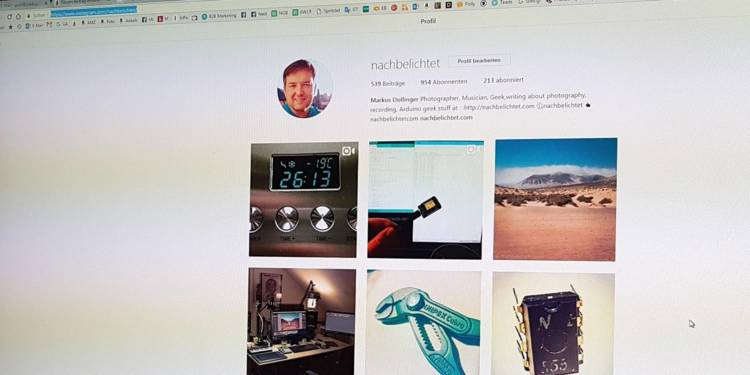
Instagram: Foto Upload nun auch per Webbrowser möglich – mit einem Trick
Bislang konnte man Fotos zu Instagram ja nur über die Smartphone-App hochladen. Zwar gab es einige Tricks, wie man das auch hintenrum erledigen konnte, allerdings führte die dazu, dass man an Sichtbarkeit einbüste. Ab sofort gibt es aber einen offiziellen Weg, Fotos auch vom PC oder Notebook zu Instagram hochzuladen.
Bitte beachte: Dieser Beitrag ist mehr als 3 Jahre alt. Manche Links, Preise, Produkte und Aussagen sind vielleicht nicht mehr aktuell!
Gleich vorweg: Der neue Instagram-Upload per Browser hat zwei Einschränkungen. Erstens gibt es keine Filter, was für viele zu verschmerzen sein dürfte, da man seine Fotos sicher schon in Lightroom, Photoshop oder anderweitig aufgebrezelt hat.
Adobe Creative Cloud Foto-Abo mit 20GB: Photoshop und Lightroom | 1 Jahreslizenz | PC/Mac Online Code & Download
- Nutze generative KI mit Vollversionen von Lightroom (Desktop und Mobil), Photoshop (Desktop und iPad) und Lightroom Classic (Desktop).
- Fotos in Lightroom bearbeiten und mit KI-gestützten Funktion „Generative Remove“ alles aus Bildern entfernen. Transformiere sie dann in Photoshop mit generativen KI-Tools auf Basis von Adobe Firefly.
- KI-gestützte Funktionen „Generative Fill“ und „Generative Expand“, um Inhalte in jedem Bild hinzuzufügen, zu entfernen oder zu erweitern.
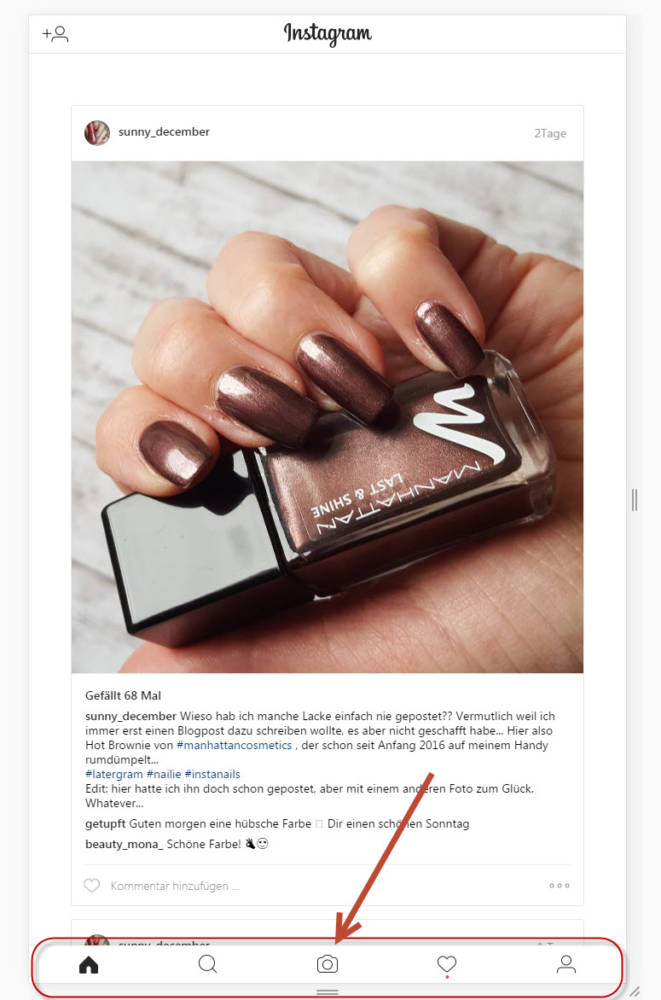
Die zweite Einschränkung ist, dass man die Upload-Funktion derzeit nur dann bekommt, wenn man Instagram vorgaukelt, dass der Browser auf einem Smartphone oder Tablet laufen würde. Das lässt sich aber zum Glück ganz einfach bewerkstelligen, in dem man im Browser die Entwickler-Tools öffnet und auf eine Smartphone- oder Tablet-Ansicht umschaltet. In Chrome findet man diese unter Weitere Tools->Entwicklertools (oder einfach STRG+Umschalt+I). Hier klickt man einfach auf das Tablet/Smartphone Symbol und schon wird der Mobile-Toolbar mit der Upload-Funktion angezeigt.
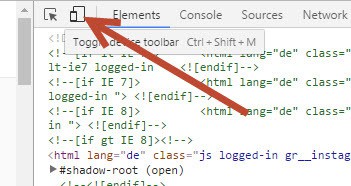
Noch einfacher geht es mit einer Browser-Erweiterung wie dem User-Agent-Switcher, welchen es kostenlos für alle gängigen Browser gibt. Einfach z. B. Chrome für Android auswählen und schon hat man den Upload zur Verfügung.
Mich findet ihr bei Instagram HIER

Melde dich zu meinem Newsletter an!
Du kannst dich jederzeit abmelden und ich verspreche: Kein Spam!
Die mit Sternchen (*) gekennzeichneten Verweise sind sogenannte Provision-Links. Als Amazon-Partner verdiene ich an qualifizierten Verkäufen.Wenn du auf so einen Verweislink klickst und über diesen Link einkaufst, bekomme ich von deinem Einkauf eine Provision. Für dich verändert sich der Preis nicht und du unterstützt damit meine Arbeit. Preisänderungen und Irrtümer vorbehalten.


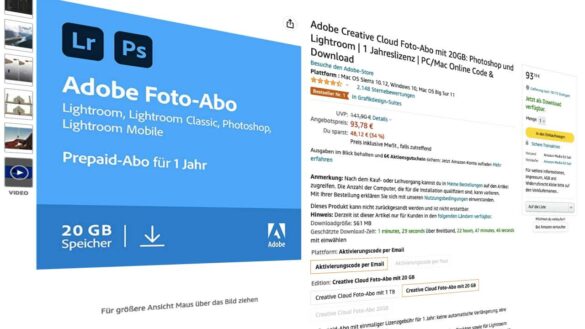



Klingt einigermassen Spannend, aber ob das nicht auch Nachteile hat weiss ich nicht. Da nutze ich viel lieber das Instagramm Plugin von Lightroom, da kommt es direkt und meiner Meinung nach ohne Probleme auf Instagramm.
Würde ich definitiv NICHT machen, wie PetaPixel ja schon sagte (https://petapixel.com/2017/05/06/post-photos-instagram-desktop-browser/), die Gefahr des Shadow-Bannings (siehe hier: https://onlinemarketing.de/news/instagram-shadow-banning) wäre mir zu groß nur aus der Bequemlichkeit heraus, die Bilder vom Desktop rüberladen zu wollen. Ich schiebe mir die Bilder auf die Dropbox und von dort kann ich sie mit dem Smartphone holen und auf Instagram posten. Für die Hashtags hab ich mir eine EVERNOTE-Notiz thematisch angelegt, die läuft ja auch geräteübergreifend.
Aber genau das sollte hier nicht mehr das Problem sein, da es ja eine offizielle Instagram-Funktion ist.